将一张西方人物头像照片,制作成铜质金属质感真人雕像效果,其实还是比较简单的,先可以把头像照片制成雕像效果,然后再来做细节方面的处理,特别是要把雕像的色彩调成铜质金属效果,这对细节的把握相当重要,详细的请同学们认真学习教程。
最终效果图

需要制作成铜质金属真人雕像的头像素材照片

纹理素材图

一、背景本身比较大块颜色,考虑使用魔棒,进行多次单击,Ctrl+shift+I反选。
二、魔棒容差设置到15,方便大面选图,中间选择按Shift多次选取。
三、按Ctrl+j,复制选区图层,然后我们要处理的背景图层。

四、把刚才制作的人物拖进这个素材背景图层上。
五、按Ctrl点击人物图层,得到选区,回到背景图层,按Ctrl+J复制选区图层。
六、回到图层,Ctrl+shift+U去色,并且设置混合模式为亮光。
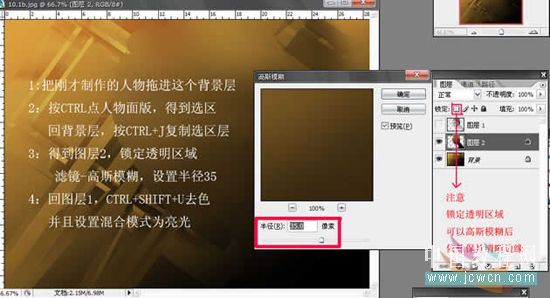
效果图:

制作铜质金属质感
七、复制图层1,混合模式改为正常。
八、滤镜-素描-烙黄,设置如下图:
九、调整亮度,按Ctrl+L调出色阶,参数如下图设置:
十、改变混合模式为叠加。
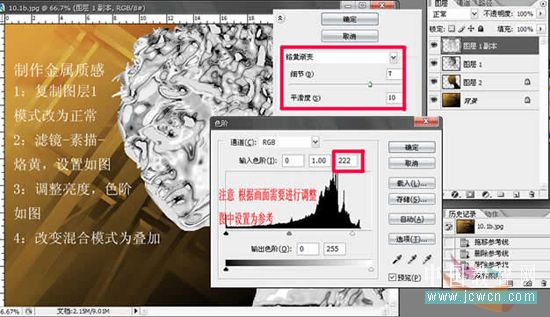
效果图:

铜质金属真人雕像的细节刻画 :
一、选择套素工具,设置羽化为5像素,如图所选区域,按住Ctrl+alt拖到额骨处,自出变换。
二、鼻梁部分如上拖到下额骨处加亮金属黑白反差。
三、涂抹工具对下鄂的纹理进行遮罩。
四、减淡工具,暴光度30,对嘴角朝光面提亮,以及额头部分面朝向光的地主进行提亮,经及反光。
五、加深工具加深暗部地方,加强金属质感。
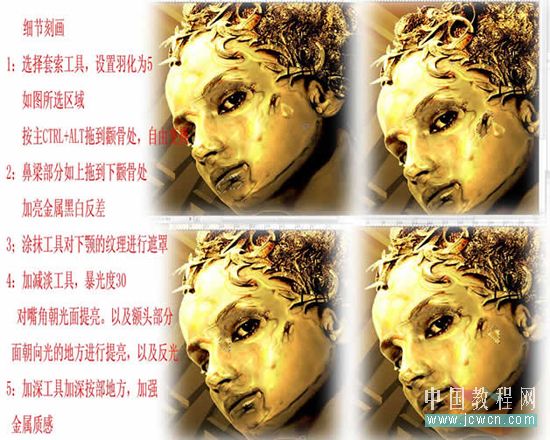
一、画面部分地方需要虚实变化,适当用模糊工具。
二、最后使用滤镜USM锐化。
